应急值守工作系统.docx
《应急值守工作系统.docx》由会员分享,可在线阅读,更多相关《应急值守工作系统.docx(34页珍藏版)》请在冰豆网上搜索。
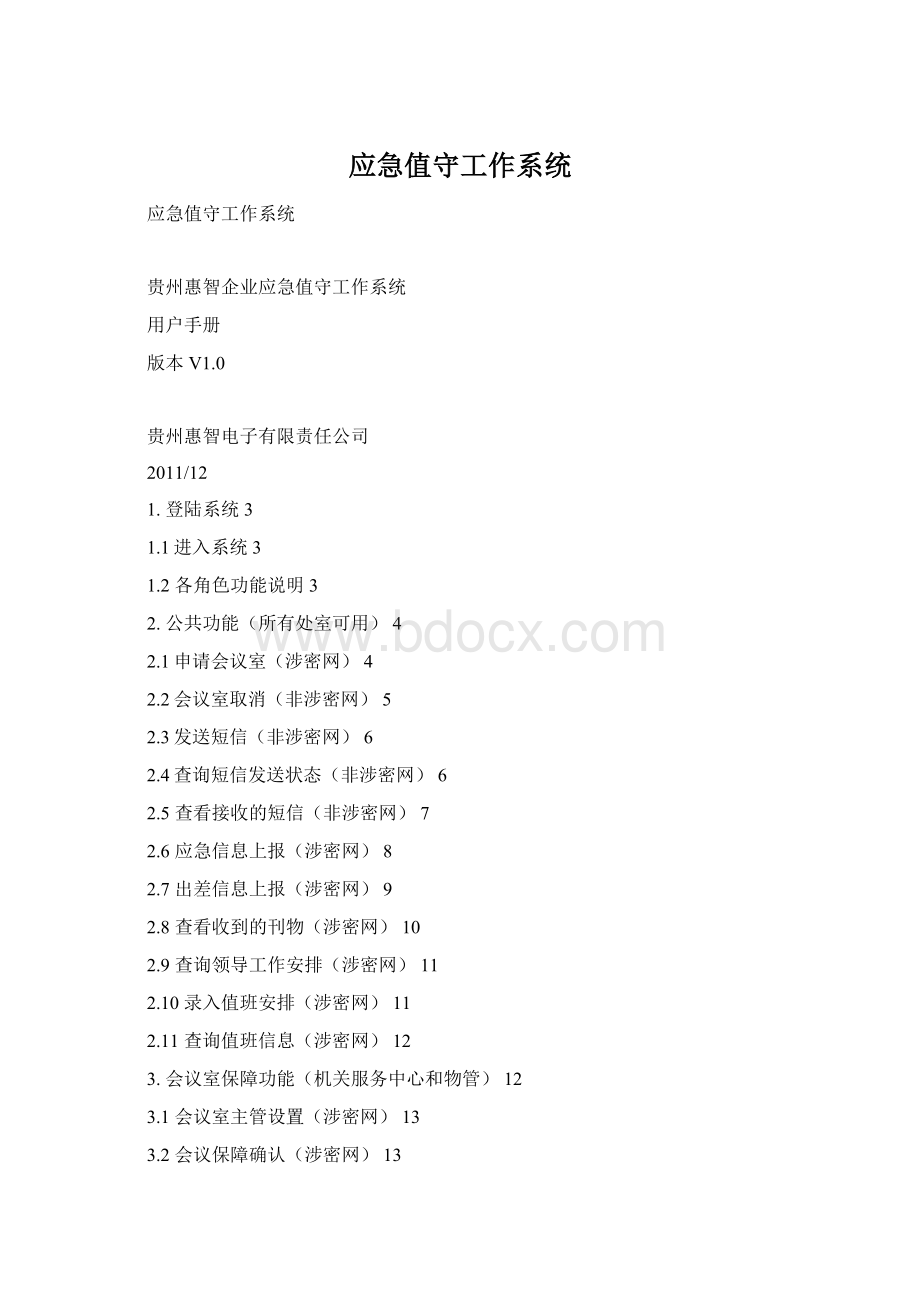
应急值守工作系统
应急值守工作系统
贵州惠智企业应急值守工作系统
用户手册
版本V1.0
贵州惠智电子有限责任公司
2011/12
1.登陆系统3
1.1进入系统3
1.2各角色功能说明3
2.公共功能(所有处室可用)4
2.1申请会议室(涉密网)4
2.2会议室取消(非涉密网)5
2.3发送短信(非涉密网)6
2.4查询短信发送状态(非涉密网)6
2.5查看接收的短信(非涉密网)7
2.6应急信息上报(涉密网)8
2.7出差信息上报(涉密网)9
2.8查看收到的刊物(涉密网)10
2.9查询领导工作安排(涉密网)11
2.10录入值班安排(涉密网)11
2.11查询值班信息(涉密网)12
3.会议室保障功能(机关服务中心和物管)12
3.1会议室主管设置(涉密网)13
3.2会议保障确认(涉密网)13
3.3会议取消保障确认(涉密网)15
4.领导工作安排录入功能(领导秘书和应急办)17
4.1录入周工作安排(涉密网)17
4.2录入日工作安排(涉密网)18
5.系统管理和采编刊物功能(应急办)19
5.1增加会议室(涉密网)19
5.2编辑会议室(涉密网)20
5.3删除会议室(涉密网)21
5.4查询会议室历史记录(涉密网)21
5.5发送应急短信(非涉密网)21
5.6原始信息导入刊物(涉密网)22
5.7刊物送审(涉密网,案例应急信息专报)25
5.8审核刊物(涉密网)27
5.9发布刊物(涉密网)28
5.10事件督办(涉密网)29
1.登陆系统
1.1进入系统
1.1.1打开浏览器进入应急值守系统主页,进入登陆主界面。
1.1.2第一次使用系统请点击红框内链接下载setting.bat并执行(此操作为修改浏览器允许插件运行和把服务器加入信任站点设置。
如安装的杀毒软件询问是否允许修改注册表操作,请点击允许此次修改操作)。
1.1.3系统主界面左边是功能菜单区域(功能菜单根据服务器为涉密或非涉密并且会根据使用角色权限而有不同);系统主界面右边面积最大的为工作区域(所有的工作都在此区域完成);系统主界面右上角为状态和提示区(根据登陆用户不同提醒内容会不同)。
1.2各角色功能说明
●普通处室只能使用公共功能
●会议保障单位(服务中心和物管)能使用会议室保障和公共功能
●领导秘书能使用领导工作安排录入和公共功能
●应急办能使用除了会议室保障以外的所有功能
2.公共功能(所有处室可用)
公共功能是指所有处室都能使用的,包含了涉密网和非涉密网两部分的功能。
2.1申请会议室(非涉密网)
2.1.1 选择左边导航栏“会议室申请”下的“会议室申请”
”
2.1.2 点击需申请的会议室名称可查看该会议室简介和图片,选择对应该会议室的绿色状态图标按钮进行申请
2.1.3在弹出的申请窗口填写相关资料并点击“申请”按钮。
(申请人默认取的是当前登陆用户,可更改)
2.1.4 申请后的会议室状态图标变为黄色(绿色表示空闲;黄色表示已申请,保障单位还未确认;红色表示申请后保障单位已确认;灰色表示取消申请后保障单位还未确认。
)
2.1.5会议申请后会自动给会议室所属的保障单位主管发送短信,提醒进行会议保障准备工作。
会议保障确认后申请人会收到短信提醒。
2.2会议室取消(非涉密网)
2.2.1在会议室申请页面选择自己已申请的会议室
2.2.2点击下面的取消申请按钮
2.2.3会议取消后会自动给会议室所属的保障单位主管发送短信,提醒进行会议保障准备取消工作。
会议保障取消确认后申请人会收到短信提醒。
2.3发送短信(非涉密网)
2.3.1选择左边导航栏“短信平台系统”下的“发送短信”
2.3.2在发送短信页面上部分的人员选择窗口中选择需要发送的人员,在内容框内输入需要发送的内容,确保底部的发送选择正确(默认的发送到手机是勾选上的,如不勾选只会发送系统站内短消息),点击“发送”按钮发送短信。
此人员选择窗口左边为从自定义分组里选择人员,右边为从单位机构中选择人员。
中间部分为已选中的人员(或者是自定义组或单位机构),如需修改则点中需删除的人员(组或机构)点击下面的移除选中。
2.4查询短信发送状态(非涉密网)
2.4.1选择左边导航栏“短信平台系统”下的“查询发送状态”
2.4.2选择日期段和类型可以定义查询的范围,默认是查询所有已发送的短信。
2.4.3选中具体的一次发送任务,底部会列出短信发送的具体状态。
如需重发可选择底部的三个按钮。
2.5查看接收的短信(非涉密网)
2.5.1选择左边导航栏“短信平台系统”下的”收件箱”
2.5.2收件箱详细列表,点击“查看/回复”按钮可在新窗口进行短信回复。
2.5.3输入框内输入回复内容,点击“回复短信”进行回复,如需取消则点击“退出”按钮
2.6应急信息上报(涉密网)
2.6.1选择左边导航栏“应急信息处理”下的“信息传递”
2.6.2依次填入信息标题、选择信息类别和保密级别、信息获取时间、经办人、签发人、联系电话、刊头、期号、信息内容,如上报的信息附带原始扫描图片则点击正文附件后的“浏览”按钮选中传真扫描后的图像文件上传,点击“编辑正文”按钮打开自动生成的word进行正文信息编辑,最后点击顶部的“保存文档”按钮提交上报信息。
编辑word正文完成后点“保存文档”按钮,才会出现“提交”按钮。
点击“提交”按钮,完成信息的上传。
成功上传后出现提示
2.7出差信息上报(涉密网)
2.7.1选择左边导航栏“应急信息处理”下的“信息传递”
2.7.2点击上报信息顶部的“上报领导出差信息”链接
2.7.2在新页面填写出差事由后点击“立即上报”
上报后出现成功提示。
2.8查看收到的刊物(涉密网)
2.8.1选择左边导航栏“应急信息处理”下的“收件箱”(进入系统时默认工作区域就是刊物收件箱界面,可以直接看到发给自己的各种刊物)
2.8.2刊物右边是操作按钮,根据刊物接收者角色权限会有所不同。
2.9查询领导工作安排(涉密网)
2.9.1选择左边导航栏“领导工作安排”下的“工作安排查询”
2.9.2顶部有日期选择和周/日切换按钮,可以切换到想要查询的页面。
点击右上角查询已发布的工作安排,用word打开已发布的工作安排即可进行打印。
2.10录入值班安排(涉密网)
2.10.1选择左边导航栏“省政府办公厅处室值班表”下的“值班表填报”
2.10.2值班安排页面头部可以切换上周和下周,点击姓名旁的浏览按钮从本单位人员库中选择,最后点击底部的保存按钮,生成一周值班安排记录。
2.11查询值班信息(涉密网)
2.11.1选择左边导航栏“省政府办公厅处室值班表”下的“值班表查询”
2.11.2选择单位或者加上时间段可以查询到详细的值班安排记录。
(只能查询本单位或者属于本单位的下级单位)
3.会议室保障功能(机关服务中心和物管)
会议室保障功能由各会议室对应的机关服务中心和物业管理公司使用。
3.1会议室主管设置(涉密网)
3.1.1选择左边导航栏“会议室管理”下的“会议室管理”
”
3.1.2选择对应会议室右边的“主管”按钮
3.1.3在弹出的人员选择窗口中选择需要设置为该会议室的主管,并点击下方的确定选择。
此处设定的主管会接收到该会议室申请和取消的短信。
3.2会议保障确认(涉密网)
3.2.1选择左边导航栏“会议室管理”下的“会议室申请”
”
3.2.2点击已被申请的会议室。
(保障单位看到已申请的会议室为橙色)
3.2.3点击会议信息底部的确认保障按钮
确认后会提示。
3.3会议取消保障确认(涉密网)
3.3.1选择左边导航栏“会议室管理”下的“会议室申请”
”
3.2.2点击已取消申请的会议室。
(保障单位看到已取消的会议室为灰色)
3.2.3点击会议信息底部的取消保障按钮
取消后会提示。
4.领导工作安排录入功能(领导秘书和应急办)
领导工作安排录入功能由领导秘书和应急办人员使用,领导秘书只能录入其对应服务的领导,应急办可以录入所有领导
4.1录入周工作安排(涉密网)
4.1.1选择左边导航栏“领导工作安排”下的“录入周工作安排”
4.1.2选中具体的日期,点击内容框
在弹出的输入框里输入内容并保存
4.1.3录入全部领导整周的工作安排后,有发布权限的人审核无误后点击“发布日程”发布生成word文档。
4.2录入日工作安排(涉密网)
4.2.1和录入周安排相同,顶部是选择日期
4.2.2选择领导后在录入框录入内容并保存
5.系统管理和采编刊物功能(应急办)
只有应急办才能使用的刊物采编和系统管理功能
5.1增加会议室(涉密网)
5.1.1 选择左边导航栏“会议室管理”下的“会议室管理”
5.1.2 页面底部有新增会议室按钮
5.1.3 在弹出的编辑窗口输入会议室名称、会议室图片、会议室简介,并点击底部的提交按钮
5.2编辑会议室(涉密网)
5.2.1 选择对应会议室右边的编辑按钮
5.2.2 和新增会议室进行同样的编辑过程,并点击提交
5.3删除会议室(涉密网)
5.3.1 选择对应会议室右边的删除按钮(单选删除)
或者勾选需要删除的会议室,点击下面的删除选中按钮(批量删除)
5.4查询会议室历史记录(涉密网)
5.4.1 选择对应会议室右边的历史查询按钮
5.4.2 在新页面中可查看到该会议室的历史使用记录
5.5发送应急短信(非涉密网)
5.5.1选择左边导航栏“短信平台系统”下的“发送短信”
5.5.2在人员选择窗口中选择需要需要发送的人员,并点击下方的确定选择(类同选择主管操作)
5.5.3在内容栏里填写上短信发送内容,确保底部的发送选择正确(默认的发送到手机是勾选上的,如不勾选只会发送系统站内短消息),点击“发送”按钮发送短信。
5.6原始信息导入刊物(涉密网)
5.6.1选择左边导航栏“应急信息处理”下的“信息接处”
5.6.2勾选中需要导入的原始信息,并点击导入到事件。
(注:
原始信息分三类,应急信息、领导出差信息、督办回馈信息,点击信息类别可以选择。
)
5.6.3在弹出的窗口中选择已有事件或新建事件并加入事件
5.6.4勾选中需要导入的原始信息,并点击导入需要的刊物。
5.6.5在弹出的新窗口点击导入新刊物,会增加新的一期刊物。
也可以导入到往期刊物。
5.6.6系统自动生成刊物并打开word进入编辑。
5.6.7编辑完成后点击保存文档并关闭word文档,系统自动保存修改到服务器,如果不执行此操作服务器不会保存word修改。
5.6.8详细界面上半部分可以编辑子标题和脱钩导入的原始信息,可以查看本期刊物的所有操作记录
5.6.9详细界面中间部分可以修改期号和重新生成刊物word正文(脱钩原始信息或修改期号后需手工重新生成word正文)。
5.7刊物送审(涉密网)
5.7.1保存正文后,点击“送审”按钮
在新弹出的人员选择窗口选择送审人员,然后点击“确定选择”按钮并关闭正文,刊物即发送给审核人。
5.7.2点击“查看操作记录”按钮能看到详细的记录(例子中刊物已送给张处长审核)
主界面也能看到对应的状态(例子中刊物处于审核中)
5.8审核刊物(涉密网)
5.8.1刊物审核人员登录后可以从“收件箱”或者对应的刊物(上面的例子是信息专报)列表里查看到需审核的刊物。
5.8.2审核人阅读修改正文后点击保存文档后选择审核的操作:
发回重编、终审通过、继续送审。
5.8.4点击查看操作记录看到的详细记录(本例中审核通过)
主界面看到对应的状态
5.9发布刊物(涉密网)
5.9.1点击刊物的发布按钮,进入发布页面
5.9.2点击新分发,弹出机构人员选择界面
5.9.3选择需分发的人员后确定选择,刊物发送完成。
5.9.4已分发的记录
5.10事件督办(涉密网)
5.10.1从应急信息专报菜单,选择已发布的信息专报,进入详细页面。
(督办通知流程不由原始上报信息生成而是由领导批示生成)
5.10.2点击录入新的领导批示按钮,填入批示标题、批示领导、批示时间、批示内容后选择浏览并上传批示纸质原件扫描件,然后提交领导批示。
5.10.3选择领导批示导入督办通知,在新窗口导入新刊物生成新的一期督办通知。
5.10.5之后的编辑正文和审批、发布刊物过程和信息专报雷同。
5.11督办回馈(涉密网)
5.11.1收到督办通知的单位登陆系统后在收件箱收件列表里找到督办通知阅读后点击反馈按钮(督办回馈信息入口不由信息传递进入而是由督办通知直接进入)
5.11.2点击反馈按钮后进入反馈信息录入界面(界面同信息上报界面),填入标题、时间、内容后选择编辑正文并上传提交。
5.12督办专报(涉密网)
5.12.1刊物采编人员登录后可以从“信息接处”选择类别“督办回馈信息”里查看到上传的督办回馈信息。
5.12.2选择督办回馈信息并导入督办专报
5.12.3之后的编辑正文和审批、发布刊物过程和信息专报雷同。